Những điều cần biết về Ổ cứng
HDD

HDD là viết tắt của Hard Disk Drive, thường gọi là ổ đĩa cứng. Đây là loại ổ dùng để lưu trữ dữ liệu được sử dụng phổ biến qua nhiều năm, tới nay HDD vẫn có chỗ đứng rất vững chắc nhờ giá thành mềm và khả năng lưu trữ cực đại. HDD có kích thước 2.5″ cho laptop vì nhỏ gọn, 3.5″ thì cho máy tính để bàn, nhưng máy tính để bàn cũng có thể sử dụng 2.5″ cũng được.
HDD sử dụng công nghệ từ tính để ghi và đọc dữ liệu. Bên trong HDD sẽ có một cái đĩa làm bằng kim loại hoặc thủy tinh, đa số hiện nay đều sử dụng kim loại nhôm để làm đĩa là chính, trên đĩa sẽ được phủ một lớp phim từ tính để lưu trữ dữ liệu. Trên bề mặt đĩa sẽ được chia ra thành rất nhiều khu vực cực kỳ nhỏ, mỗi khu vực có thể nhiễm từ hoặc khử từ một cách độc lập để lưu dữ liệu. Dữ liệu ghi trên đây sẽ được lưu thành 0 và 1, khu vực nhiễm từ sẽ là 1 còn khu vực khử từ sẽ là 0.
Bên trong HDD có gì:

- Động cơ tác động giúp thanh đọc-ghi di chuyển
- Thanh đọc-ghi sẽ di chuyển qua lại để đầu đọc-ghi làm việc
- Trục quay giúp đĩa có thể quay với tốc độ cao
- Đĩa lưu trữ dữ liệu ở dạng số nhị phân
- Đầu cắm để cắm dây nguồn và dây dữ liệu
- Đầu đọc-ghi là một nam châm rất nhỏ để đọc-ghi dữ liệu trên đĩa
- Bo mạch ở mặt bên kia sẽ điều khiển dòng dữ liệu chạy tới đĩa hoặc lấy từ đĩa ra
- Dây cắm mềm dùng để chuyển dữ liệu từ bo mạch phía sau lên đầu đọc-ghi hoặc đĩa
- Trục quay của thanh đọc-ghi
Đĩa là bộ phận quan trọng nhất trong HDD, thường thì sẽ chỉ có 1 đĩa trong những ổ có sức chứa thấp. Những ổ đĩa cứng có sức chứa cao hơn thì sẽ có nhiều đĩa được xếp chồng lên nhau, sẽ có một khoảng cách nhỏ ở giữa mỗi đĩa thể thanh đọc-ghi có thể đưa vào. Mỗi đĩa sẽ có 2 đầu đọc-ghi phụ trách, một đầu sẽ đọc-ghi mặt bên trên của đĩa còn một đầu kia thì đọc-ghi mặt bên dưới. Đầu đọc-ghi thực chất không chạm vào mặt đĩa nên sẽ không có hiện tượng mòn hay xước gì cả, nhưng khoảng cách đó rất nhỏ nên chỉ cần tác động mạnh trong lúc đĩa quay tốc độ cao là mắt đọc có thể cạ vào đĩa, lúc đó đĩa sẽ bị xước lớp tráng từ tính ở trên vậy là đi tong cả ổ đĩa. Chính vì vậy mà khi sử dụng ổ đĩa cứng, bạn nên hạn chế va chạm hay di chuyển nhiều, ổ cứng gắn trong máy thì không sao vì không đụng nhiều, nhưng ổ đĩa cứng của laptop hoặc di động thì nên cẩn thận.
Đọc và ghi dữ liệu
Dữ liệu ghi trên đĩa sẽ theo thứ tự và xếp thành vòng tròn gọi là track. Mỗi track sẽ bao gồm các khu vực nhỏ hơn gọi là sector. Một khu vực của ổ đĩa sẽ lưu trữ một bản đồ, bản đồ này sẽ đánh dấu những sector đã được sử dụng và đang trống. Khi bạn lưu trữ dữ liệu mới, ổ đĩa sẽ kiểm tra bản đồ để tìm những sector còn trống. Còn khi đọc thì ổ đĩa sẽ làm ngược lại, ổ đĩa tìm những sector đã có dữ liệu.
Bất lợi
Rẻ và có dung lượng lưu trữ lớn luôn là điểm mạnh của HDD, chính vì vậy mà người ta sử dụng HDD để làm kho lưu trữ chính. Tốc độ xử lý dữ liệu thì trung bình, không quá chậm mà cũng không quá nhanh. Tuy nhiên với công nghệ ngày nay thì các HDD cao cấp sẽ được cải tiến nhiều hơn, đó là RPM (Revolutions per minute), đây là đơn vị tính tầng số vòng quay của đĩa. RPM càng cao thì tốc độ của HDD sẽ được cải thiện nhiều hơn, chỉ hơn khoảng 15-20% mà thôi, nhưng bao nhiêu đó cũng đủ nếu ngân khố của bạn không tậu nổi một SSD có dung lượng cao.
SSD
SSD 2.5″

SSD là viết tắt của Solid State Drive, thường gọi là ổ thể rắn hoặc ổ cứng cho gọn, về cơ bản cả 2 đều lưu trữ dữ liệu như nhau nhưng tốc độ thì SSD vượt trội hơn hẳn. Không những vậy mà “nội tạng” bên trong cũng khác HDD, HDD sử dụng cơ học và từ tính để lưu dữ liệu, còn SSD là công nghệ mới (next-gen) cao cấp hơn nhiều và không sử dụng cơ học lẫn từ tính. SSD thường ở kích thước 2.5″, vẫn có phiên bản 3.5″ nhưng rất hiếm và không được ưa chuộng nhiều.
SSD sử dụng công nghệ lưu trữ dữ liệu tương tự như RAM, nhưng khác là RAM chỉ lưu trữ tạm thời còn SSD thì không giới hạn thời gian. SSD không có hệ thống cơ học như thanh hay mắt đọc-ghi, không có cả đĩa và những thành phần dễ vỡ. SSD sử dụng công nghệ Flash Memory, giống như thẻ nhớ hay Flash Drive (thường gọi tắt là USB). Flash Memory chia thành hai loại nhưng đều sử dụng chip nhớ (memory cell), loại thứ nhất là chip nhớ đa tầng (multi-level cell viết tắt là MLC), loại thứ hai là chip nhớ đơn tầng (single-level cell viết tắt là SLC). MLC thì có thể xử lý được cùng lúc nhiều dữ liệu song song với nhau, SLC thì chỉ có thể xử lý được một dòng dữ liệu cùng một lúc, SLC thì đa số sử dụng cho máy chủ vì có tuổi thọ cao hơn.
Đa số SSD trên thị trương cho người tiêu dùng thông thường đều sử dụng MLC, MLC thì tuổi thọ không cao. Nói như vậy thôi chứ thực chất với điều kiện sử dụng thực tế thì MLC vẫn sống rất dai, thậm chí SSD là món sẽ hư cuối cùng trong số tất cả các phần cứng bên trong máy tính bạn nên không cần phải lo. Nói về giá trị thực dụng của SSD là không thể bàn cãi, vì khi bạn khởi động máy hoặc mở chương trình thì ổ cứng là một trong những nguyên tố chính quyết định tốc độ.
Đọc và ghi dữ liệu
SSD đem lại tốc độ vượt trội cho các máy tính ngày nay từ laptop cho tới máy để bàn, tốc độ xử lý dữ liệu nhanh giúp bạn có thể khởi động máy – nạp dữ liệu hay sao chép những file lớn một cách nhanh chóng. Lý do tốc độ tăng đáng kể là do ổ đĩa sẽ chia ra công việc ra cho nhiều chip nhớ, lúc đó dữ liệu sẽ được xử lý song song bởi nhiều chip nhớ. Không phải như HDD chỉ có khả năng xử lý từ từ do chỉ có một mắt đọc-ghi, thực tế hơn chút nữa là SSD không phải chờ những hoạt động cơ học như thanh đọc-ghi di chuyển mà thay vào đó là xử lý trực tiếp qua bản mạch và chip nhớ. Còn một lợi ích nữa đó là do SSD không có thành phần cơ học nên cũng tiêu thụ ít điện hơn.
Bất lợi
SSD có điểm bất lợi đó là giá thành, tuy cho bạn nhiều tốc độ nhưng dung lượng lưu trữ lại không nhiều, nếu không muốn nói là ít hơn HDD rất nhiều. Ví dụ như cùng một giá tiền bạn có thể mua HDD với dung lượng 1TB, nhưng cũng với số tiền đó bạn mua SSD thì chỉ được khoảng 120Gb mà thôi, nhưng có qua thì phải có lại nên bạn buộc phải đổi dung lượng để lấy tốc độ, nếu muốn cả hai thì bạn phải xì tiền nhiều hơn. Tuy nhiên với thị trường SSD khá phổ biến hiện nay thì giá thành cũng mềm dần, khi các mẫu mới được tung ra, hoặc có thể sau này nếu có một thiết bị lưu trữ next-gen nữa ra đời thì chắc chắn giá SSD sẽ mềm hơn nữa.
Lưu ý khi chọn mua và sử dụng
SSD sẽ có rõ thông số đọc và ghi rõ ràng, trong đó Read Speed là tốc độ xử lý dữ liệu có sẵn như khởi động máy – mở chương trình – nạp dữ liệu (game loading hoặc các chương trình nặng), còn Write Speed là tốt độ tạo dữ liệu mới như cài đặt chương trình – di chuyển dữ liệu. Hai thông số này sẽ phụ thuộc vào nhà sản xuất, có khi Write và Read bằng nhau, có khi Read cao nhưng Write thì hạ xuống hoặc ngược lại, nên cũng theo nhu cầu mà bạn nên chọn cho phù hợp nếu không rành thì chọn 2 loại bằng nhau cho chắc ăn.
Khi sử dụng ổ HDD dữ liệu nên được sắp xếp một cách trật tự và gần nhau nhất, giống như chồng hàng lên trong nhà kho vậy, khi đó mắt và thanh ghi-đọc sẽ tìm và đọc file nhanh hơn vì khoảng cách của nó gần nhau. Vì vậy mà tính năng sắp xếp ổ đĩa cứng rất có lợi, tính năng gọi là defragmenting, nó sẽ dồn dữ liệu được ghi trên đĩa thành một cách gọn gàng. Đối với SSD thì khác, dữ liệu sẽ rải rác khắp nơi, mục đích là để xử lý dữ liệu từ nhiều nơi song song với nhau. Nếu bạn chạy defragmenting sẽ vô tình làm giảm tuổi thọ của SSD.
M.2

M.2 cũng sử dụng công nghệ và chip nhớ như SSD thông thường. Thay vì kết nối một dây nguồn và một dây SATA thì, M.2 lại sử dụng cổng PCI-E (dành riêng cho M.2). Cổng này sẽ nằm trên motherboard, bạn chỉ cần cắm vào rồi vặn thêm ốc cố định là xong. Về tốc độ thì M.2 hơn hẳn so với SSD, nhưng số tiền mà bạn bỏ ra để hơn được tốc độ của SSD lại quá chát. Không những vậy M.2 còn kén với motherboard, một số motherboard không có cổng cho M.2, nếu bạn muốn sử dụng thì phải mua thêm adapter, bắn sẽ cắm M.2 vào adapter đó rồi cắm cả bộ vào cổng PCI-E x16 (cổng cắm card đồ họa). Cổng giao tiếp của M.2 tuy là cổng chuyên biệt, nhưng M.2 lại có nhiều đầu khác nhau gọi là key, bạn cũng nên kiểm tra motherboard của mình thứ nhất có hỗ trợ M.2 không – thứ hai là key của M.2 là loại nào để tránh mua rồi đem về trưng.
Bất lợi
Tuy nhanh hơn cả SSD nhưng M.2 chưa thật sự có chỗ đứng vững chắc vì giá thành cao, hiệu quả thực tế thì không nhiều lắm, chỉ những ai có nhu cầu xử lý dữ liệu nhiều và nhanh thì mới thấy M.2 đáng đồng tiền bát gạo. Nhưng ngoài tốc độ nhanh ra thì M.2 tiết kiệm diện tích cho bạn khá nhiều, hơn nữa bạn không cần phải cắm dây nhợ như SSD hoặc HDD.
PCI-E

Cũng sử dụng cổng PCI-E để kết nối nhưng kích thước của SSD cổng PCI-E thì rất to. SSD dạng này thường thiết kế tương tự như một card đồ họa vậy, vì nó sẽ cắm thẳng vào cổng PCI-E x 16. Một SSD thôi mà ngốn cả không gian cộng luôn cổng PCI-E x 16, vậy nó có ích lợi gì ?! tất nhiên là hy sinh nhiều như vậy thì bạn sẽ được tốc độ xử lý dữ liệu nhanh đến chóng mặt. Tính tới hiện giờ thì SSD PCI-E là SSD nhanh nhất hành tinh, cùng với đó là dung lượng lưu trữ lớn tương đương của HDD.
Bất lợi
Bất lợi thứ nhất của SSD PCI-E đầu tiên là giá thành, chỉ cần nhìn giá thôi là bạn đủ sốt rồi, nhưng với cái giá như vậy thì cũng đáng với hiệu năng mà nó mang lại. Bất lợi thứ hai là vì sử dụng cổng PCI-E, nên trong trường hợp bạn có sử dụng card đồ họa đôi thì nên xem xét lại.
Ngoài ra với công nghệ đến từ Intel là Optane Memory (cho phép cache ổ cứng HDD để có tốc độ cao hơn), chúng tôi sẽ gửi đến quý bạn đọc ở bài viết sau.
Hi vọng, bài viết này của Gia Long Digital có thể giúp bạn hiểu được và có thể chọn cho mình một loại ổ cứng phù hơp. Cảm ơn các bạn đã đọc bài.